
Joseph Goodman
0
2132
355
 Min Cloud Getting Things Done (GTD) -opsætning bruger Gmail, Toodledo og Google Kalender. For mobil adgang til mine opgaver bruger jeg Toodledo på min iPhone sammen med native iPhone Mail og Kalender-programmer, der er synkroniseret med Gmail og Google Kalender.
Min Cloud Getting Things Done (GTD) -opsætning bruger Gmail, Toodledo og Google Kalender. For mobil adgang til mine opgaver bruger jeg Toodledo på min iPhone sammen med native iPhone Mail og Kalender-programmer, der er synkroniseret med Gmail og Google Kalender.
Her konfigureres hvordan jeg konfigurerer Toodledos feltindstillinger til at bruge dem til GTD. De felter, jeg har brug for, er Kontekst, forfaldsdato, gentag, og Skraldespand. Min personlige version bruger også tags, som giver en lidt mere finkornet kontrol over visningen af opgaver inden for standard GTD-kontekster: Arbejde, e-mail, opkald, projekter, en dag / måske, og Venter på. (For eksempel har jeg mærket 'MUO', så jeg kan spore mine Makeuseof.com-opgaver inden for rammerne af projekter, e-mails eller arbejde).
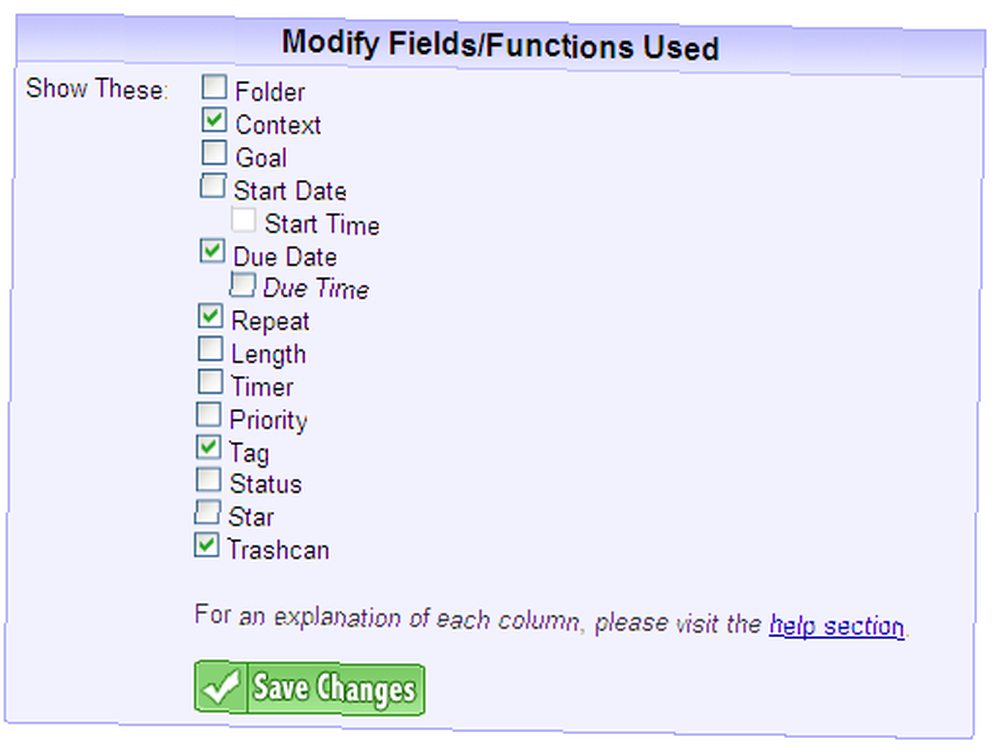
En af Outlook's gode funktioner er muligheden for at omdanne en e-mail til en opgave, enten ved at trække den til Tasks-knappen i navigationsruden, eller ved at højreklikke på meddelelsen og sende den til mappen Opgaver. Uanset hvad oprettes en ny opgave, og uanset information, der er nødvendig, kan tilføjes. Organet af e-mailen bliver kroppen af den nye opgave.
Toodledo kan ikke gøre dette endnu (det er blevet diskuteret i længden i Toodledos fora). Men ikke desto mindre har jeg fundet en nem måde at omdanne en e-mail til en Toodledo-opgave. Sådan bruges Toodledos evne til at konfigurere en opgave via e-mail.
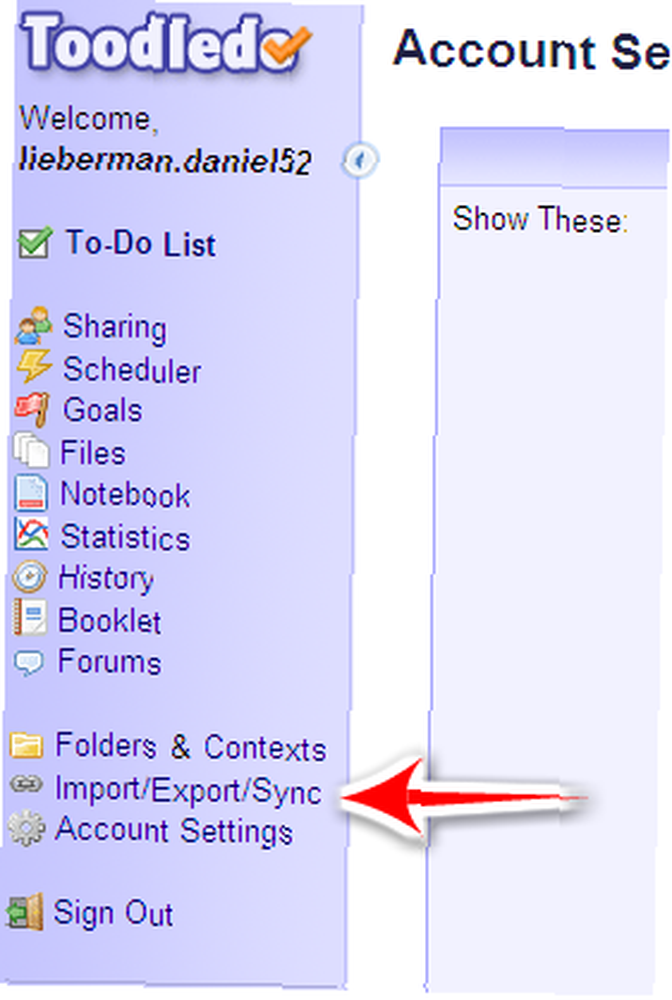
Find først “Import / Export / Sync” knappen på Toodledo-sidefeltet. Klik på det.
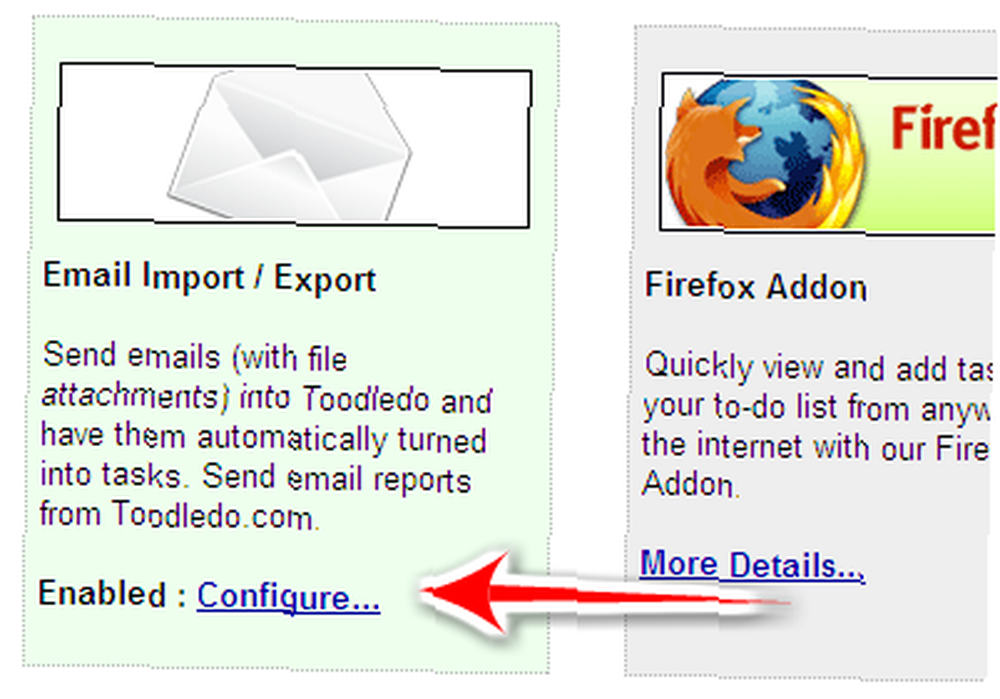
Klik på linket Konfigurer på Import / eksport af e-mail panel.
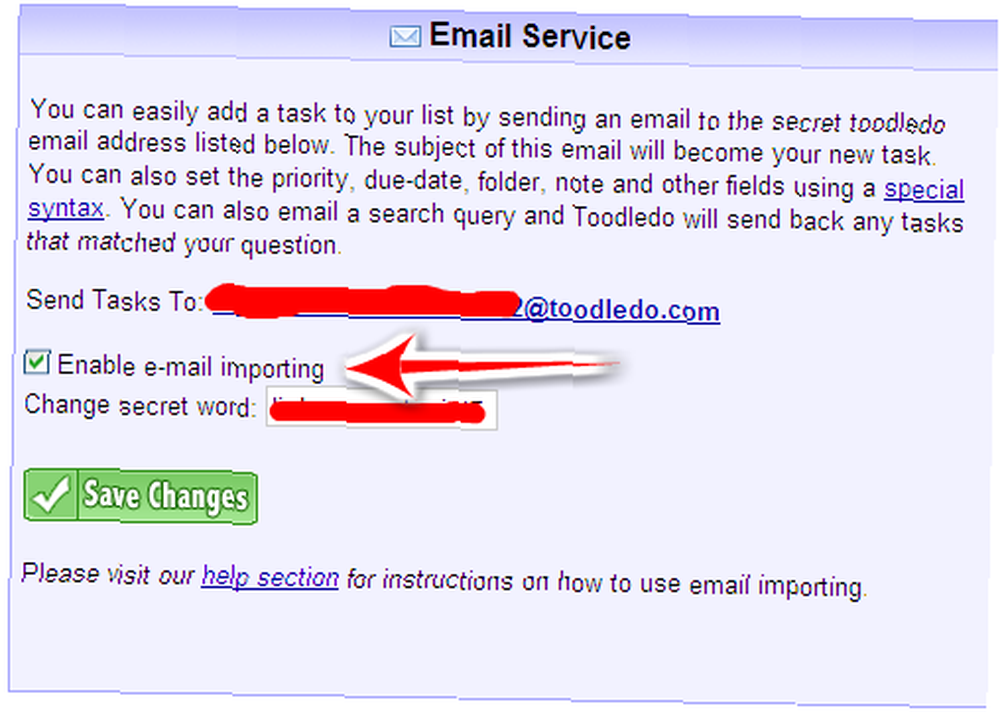
Kontrollere “Aktivér e-mailimport“, klik derefter på “Gem ændringer“. Toodledo genererer derefter en privat e-mail-adresse til importopgaver og muliggør e-mailimport på serveren. Adressen skal ændres med jævne mellemrum for sikkerhed.
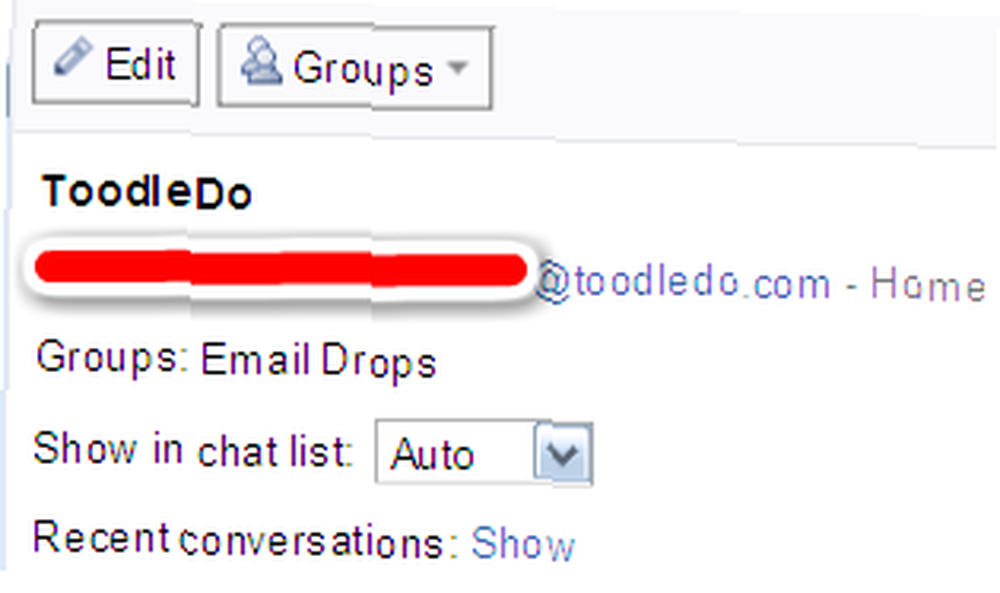
Opret en kontaktperson i en e-mail-klient for at videresende meddelelser til Toodledo-opgavelisten.
For at omdanne en meddelelse til en opgave skal du blot videresende e-mailen til Toodledo; som standard kommer det ind uden en kontekst, forfaldsdato eller andre metadata. Organet af e-mailen gemmes i den nye opgavens notefelt, hvilket er meget praktisk. Jeg videresender ofte opgaver på denne måde og redigerer dem senere, når jeg gennemgår min arbejdsgang. Men der er endnu et trick op Toodledos ærme.
Toodledo leverer scripting-syntaks til at indstille felterne i en ny opgave ved at liste dem i e-mail-emnet. Elleve felter kan indstilles på denne måde; kun dem i min Getting Things Done-implementering vises her.
- Afleveringsdato: symbolet # efterfulgt af en dato indstiller forfaldsdato. Bemærk, at den alternative syntaks, som Toodledo anvender til datoer, er tilladt: “#i morgen”, “#næste tirsdag”.
- Sammenhæng: det “@” symbol efterfulgt af navnet på konteksten. For eksempel bruger jeg GTD-standardkontekster “@@arbejde” for at føje opgaven til @work-konteksten.
- tag: det “%” symbol efterfulgt af tag eller tags. Jeg bruger både tags og kontekster. Eksempel: “% Muo”.
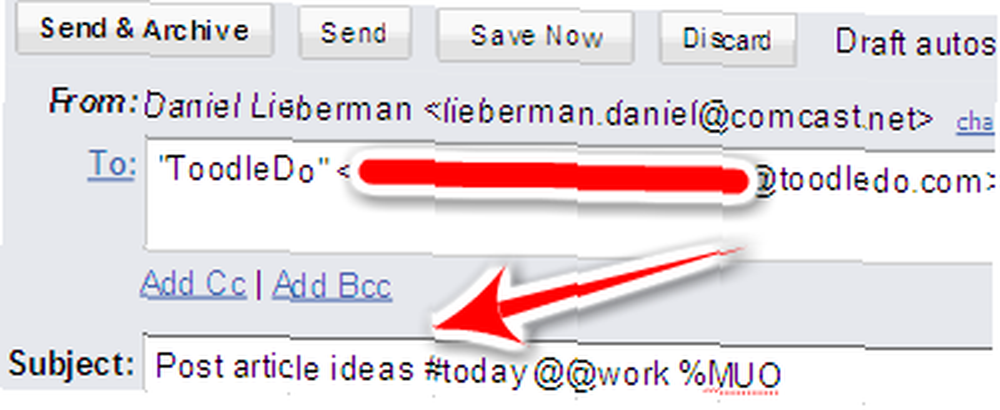
Det er nemt at opbevare en tom indbakke, når meddelelser kan behandles til opgaver på farten. At fange alt i arbejdsgang forbedrer virkelig produktiviteten. Toodledo og dens iPhone-app giver en fantastisk gratis løsning til opgavestyring.
Hvilke gratis applikationer bruger du til din arbejdsgang? Hvordan gør du mobiltid og opgavehåndtering?
Flere ideer om At få tingene gjort GTD (At få tingene gjort) Roundup - Tid til at organisere GTD (At få tingene gjort) Roundup - Tid til at organisere











